Om Microsoft Teams te gebruiken voor het plannen en beheren van online vergaderingen, moet je eerst de synchronisatie met Outlook Agenda inschakelen en je medewerkers koppelen aan hun Outlook-accounts. Gedetailleerde instructies over het configureren van Outlook Agenda vind je hier:
Stap 1 : Outlook Agenda configureren >>
Stap 2: Medewerkers koppelen aan de Outlook Agenda >>
Is het gelukt met de koppeling van de outlook agenda of is deze al eerder gekoppeld? Ga dan door met de volgende stappen:
1. Om Microsoft Teams vervolgens in te schakelen ga je onder 'Instellingen' naar de 'Outlook Agenda' instellingen:
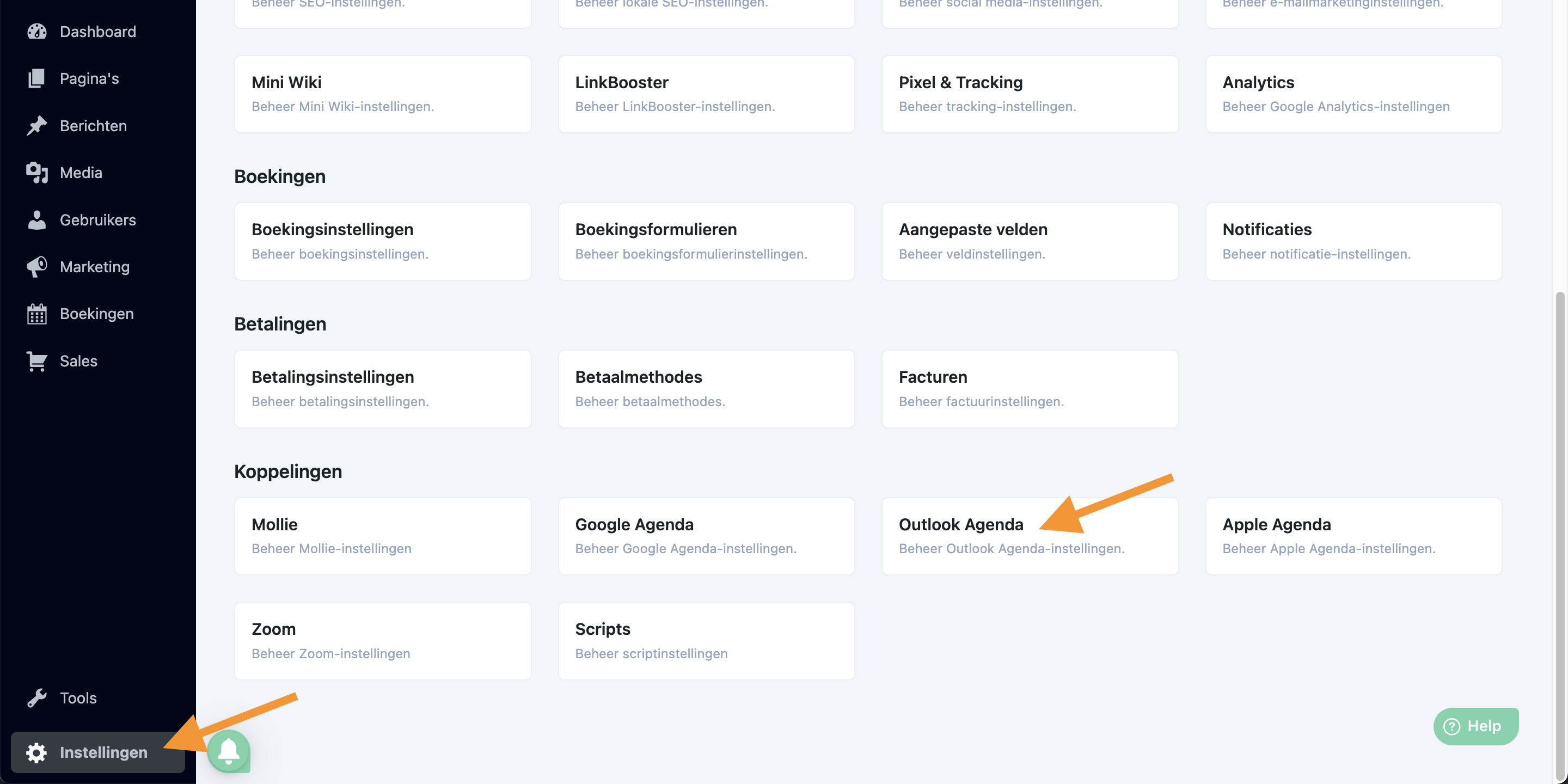
2. Schakel vervolgens de optie 'Microsoft Teams' in en sla de wijzigingen op:
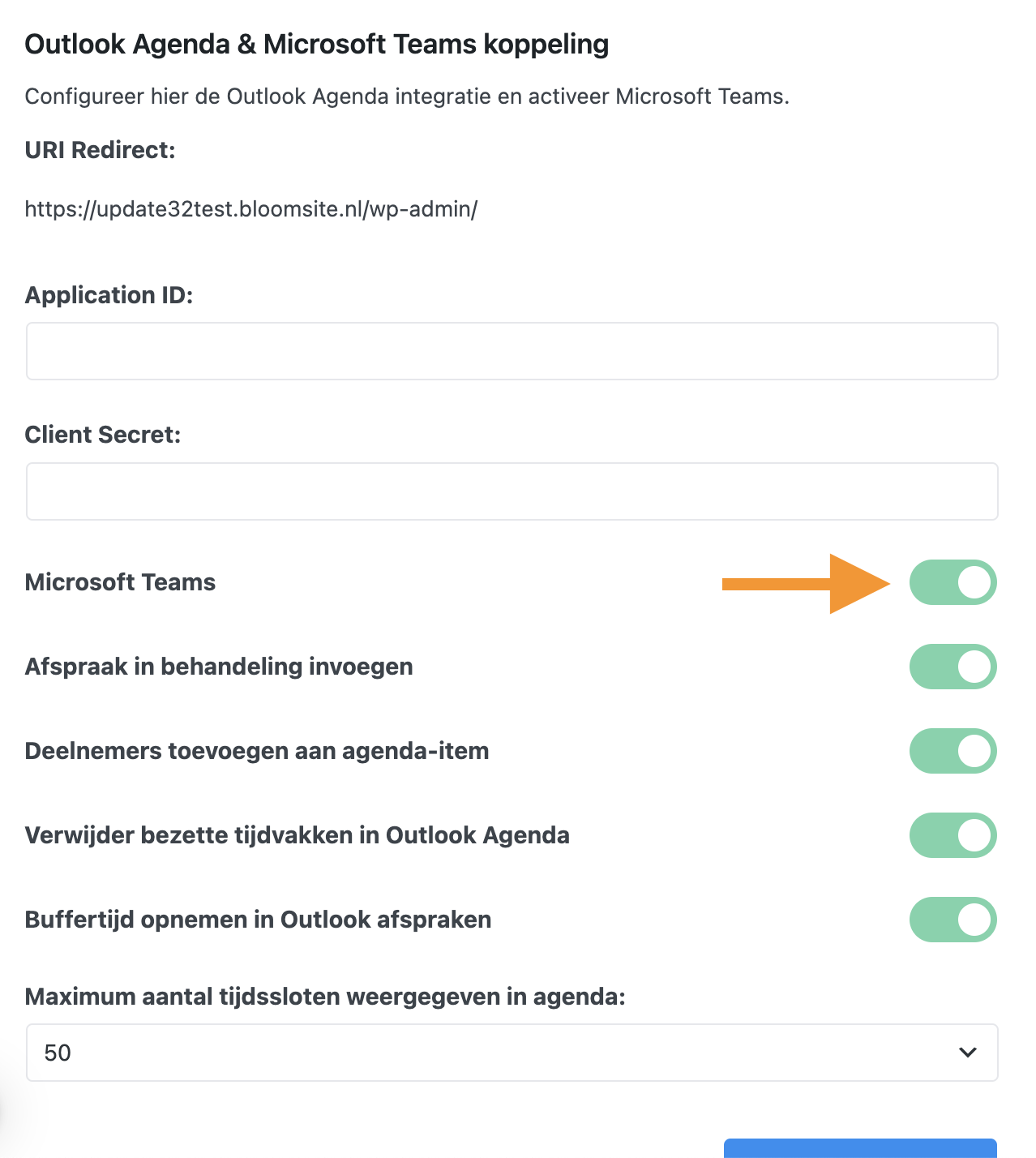
Stap 1 : Outlook Agenda configureren >>
Stap 2: Medewerkers koppelen aan de Outlook Agenda >>
Is het gelukt met de koppeling van de outlook agenda of is deze al eerder gekoppeld? Ga dan door met de volgende stappen:
1. Om Microsoft Teams vervolgens in te schakelen ga je onder 'Instellingen' naar de 'Outlook Agenda' instellingen:
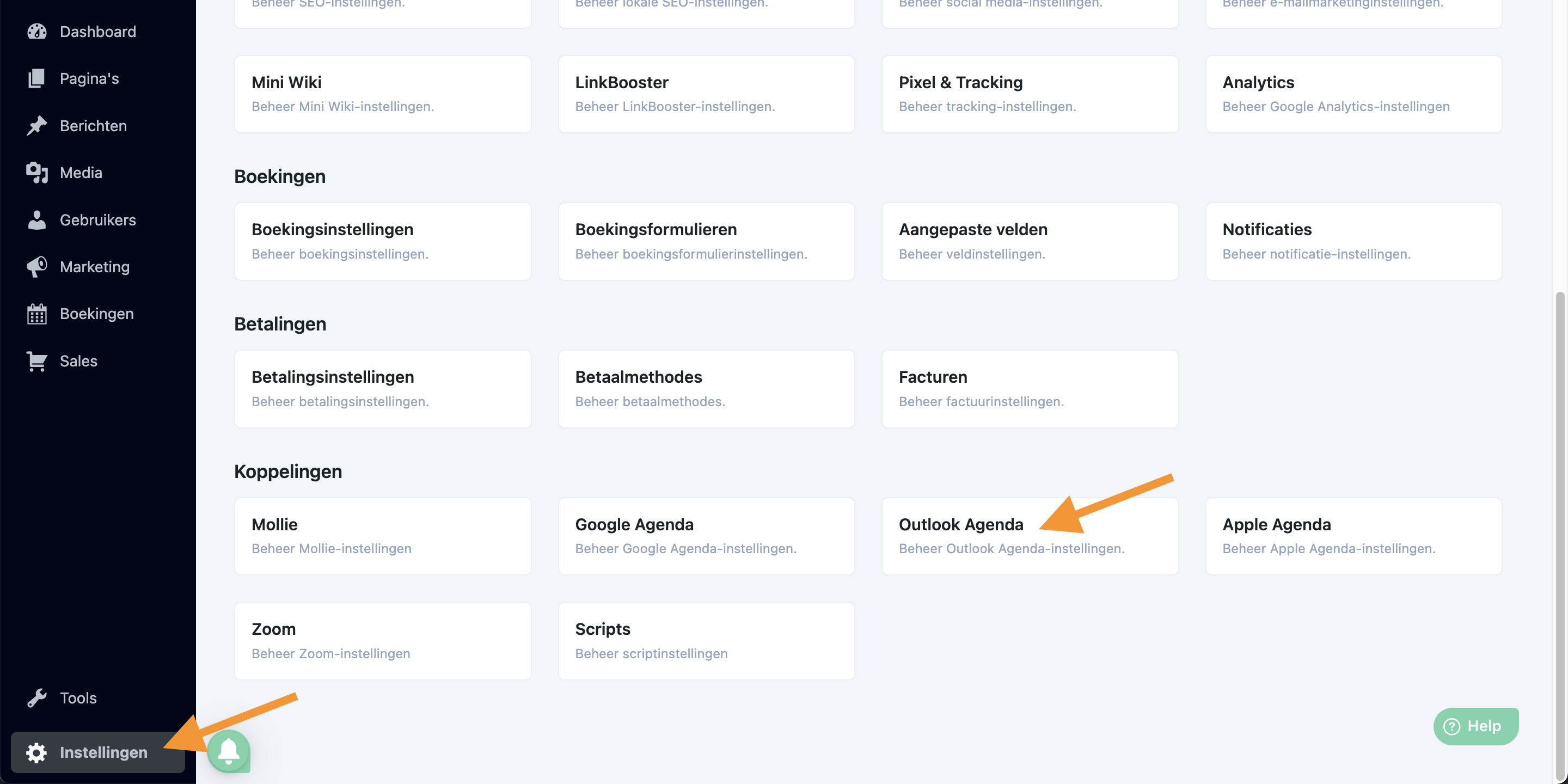
2. Schakel vervolgens de optie 'Microsoft Teams' in en sla de wijzigingen op:
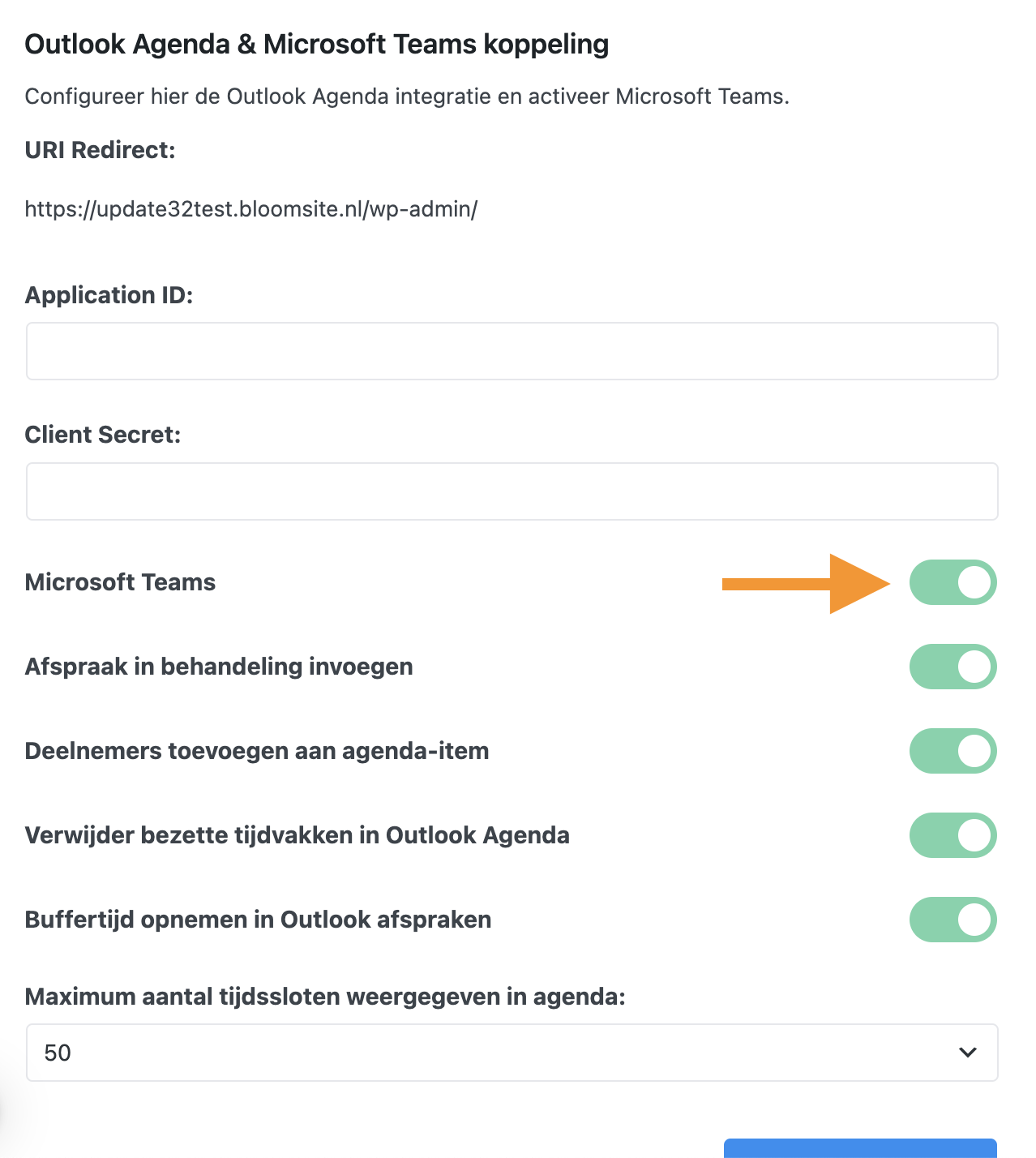
3. Per dienst kun je ook inschakelen of je Microsoft Teams wilt gebruiken. Ga hiuervoor naar 'Boekingen' en dan 'Diensten' en selecteer de dienst die je wilt bewerken hiervoor.
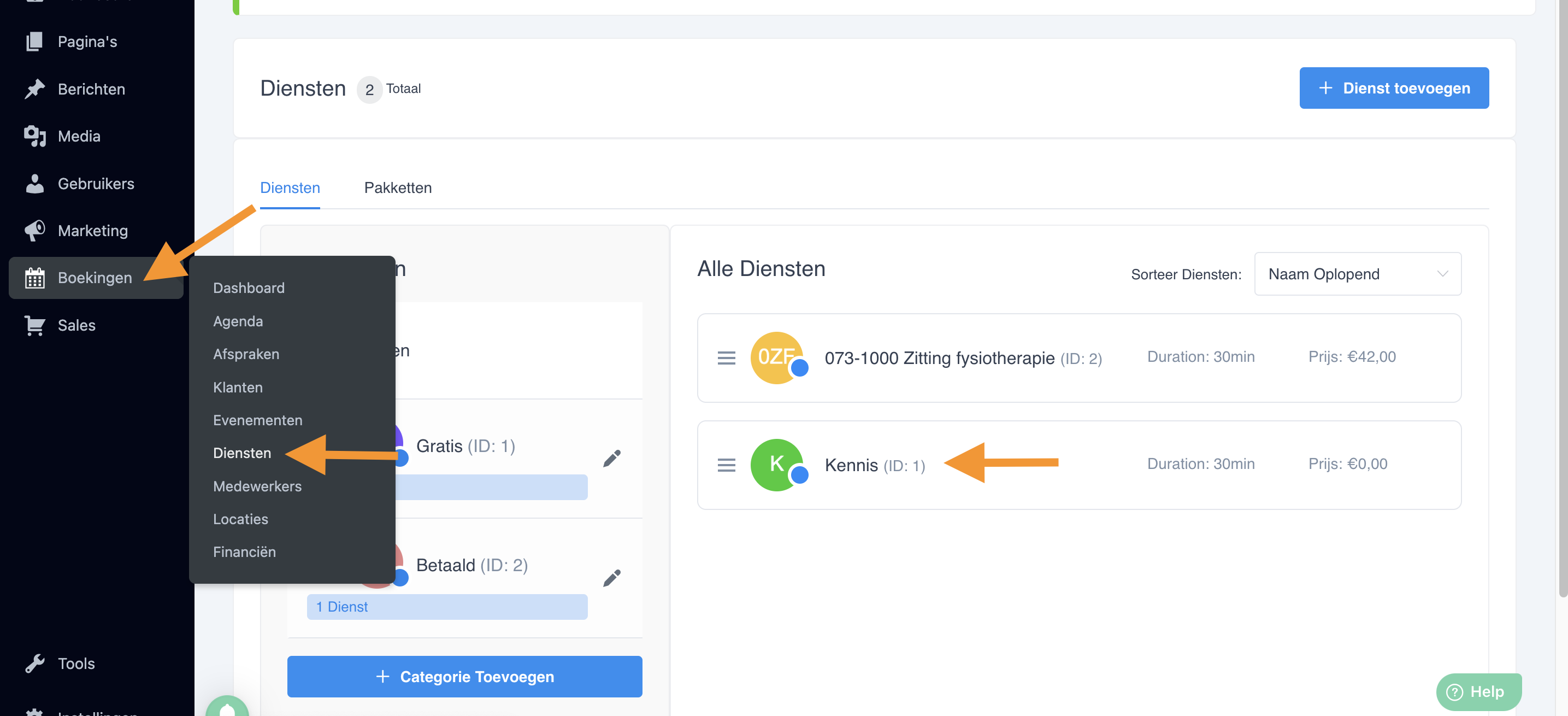

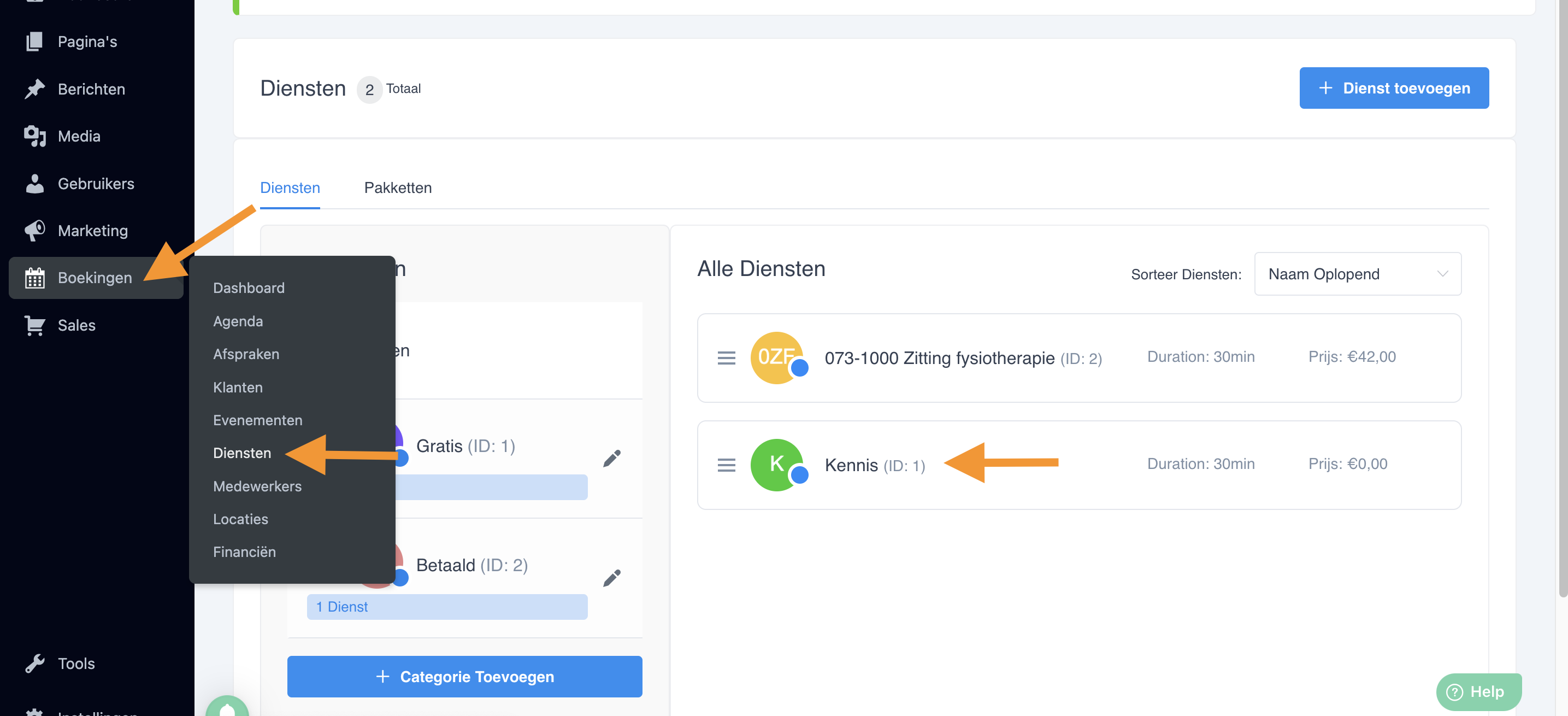
4. Da vervolgens naar 'Instellingen' en schakel hier aan of uit welke integratie je wilt gebruiken.

Notificaties aanpassen voor Microsoft Teams
Als je Microsoft Teams wilt gebruiken moeten de notificatie naar de klanten worden aangepast, zodat ze de juiste gegevens hiervan zullen ontvangen.
1. Ga hiervoor naar 'Instellingen' en dan 'Notificaties'.
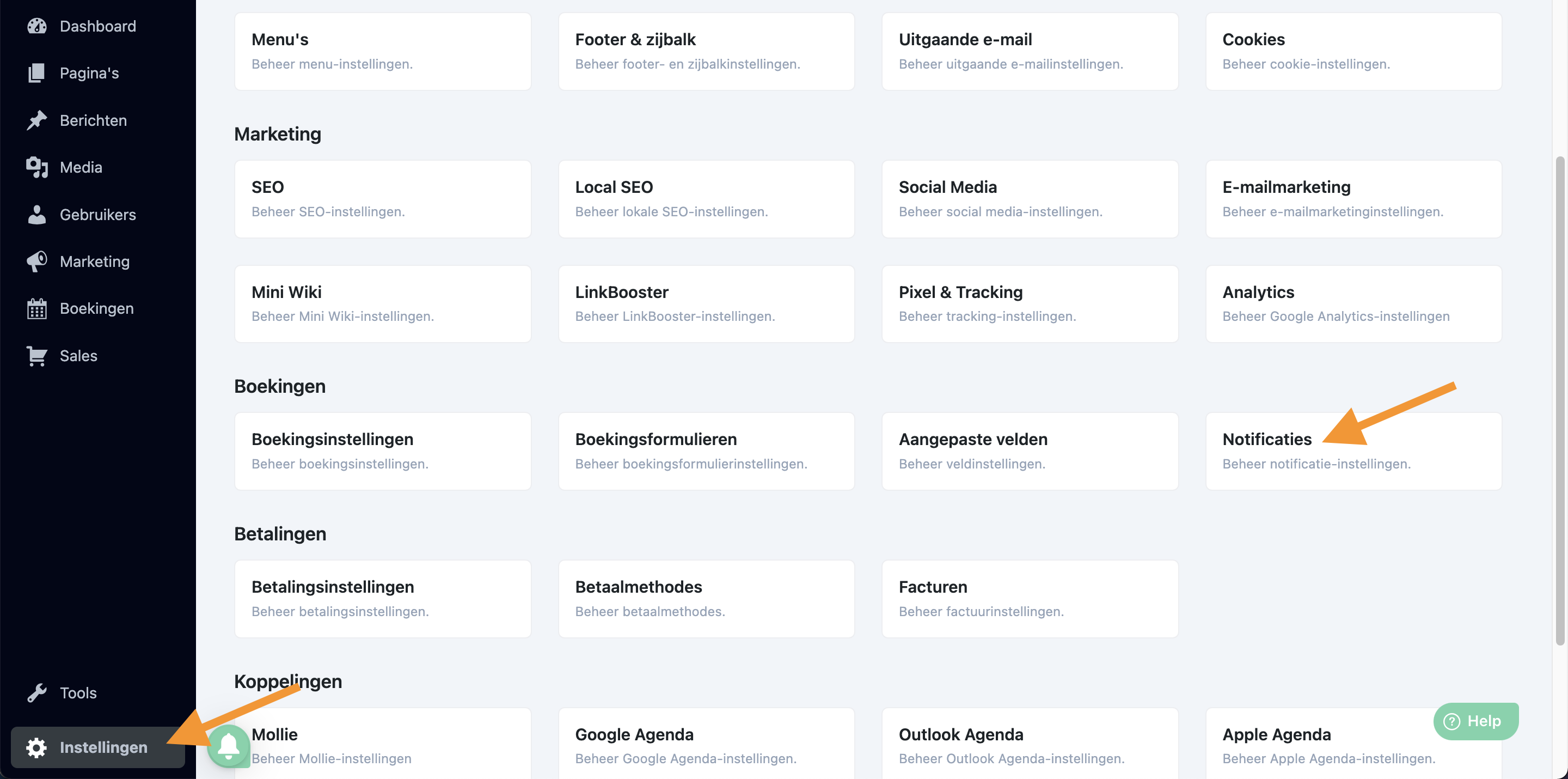
2. Pas dan de notificaties voor die dienst aan en wijziging de indien via Zoom, naar Microsoft Teams.
Voor diensten:
Voor evenementen:
1. Ga hiervoor naar 'Instellingen' en dan 'Notificaties'.
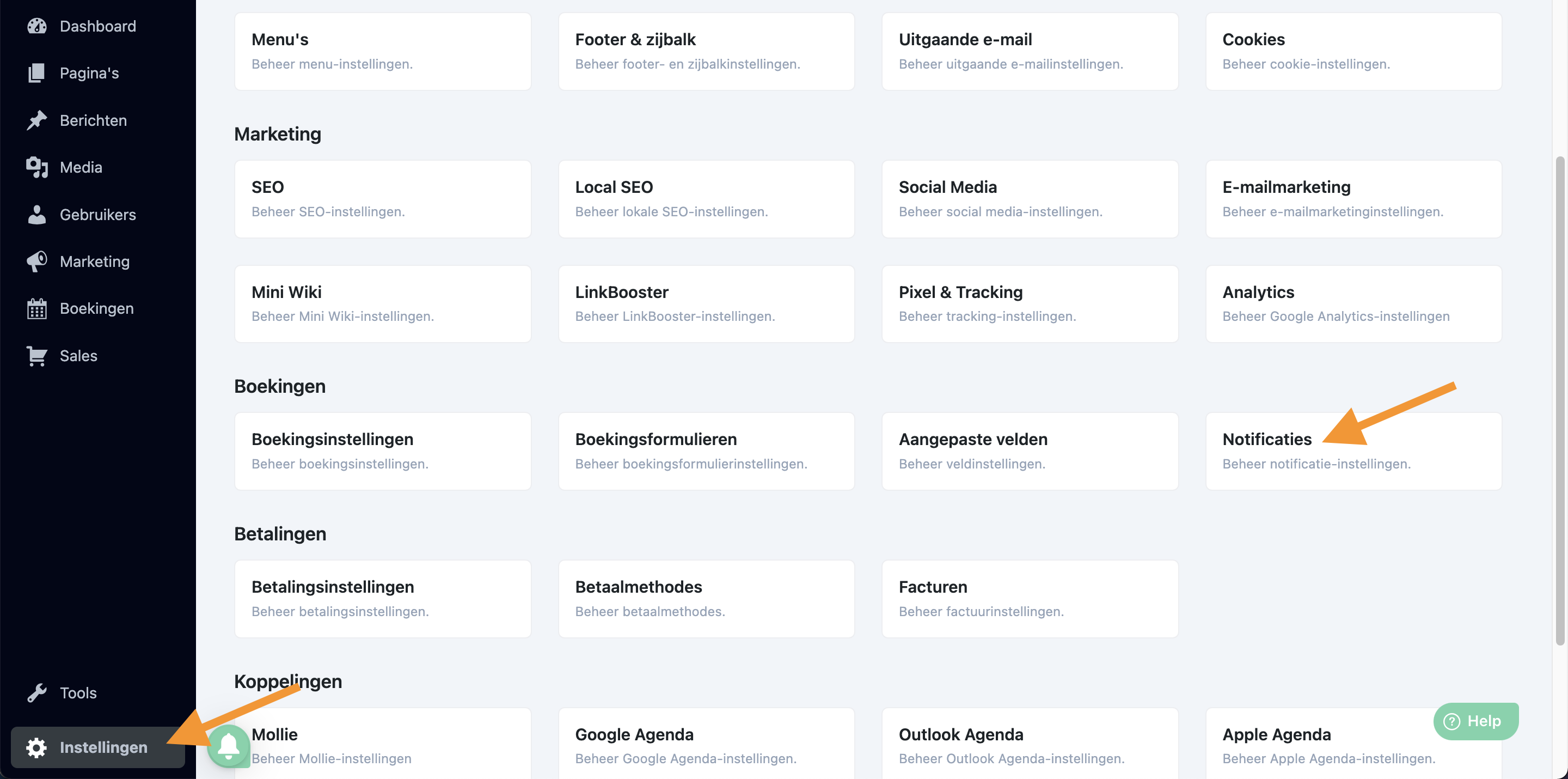
2. Pas dan de notificaties voor die dienst aan en wijziging de indien via Zoom, naar Microsoft Teams.
Voor diensten:
%microsoft_teams_url%Voor evenementen:
%microsoft_teams_url_date% en %microsoft_teams_url_date_time%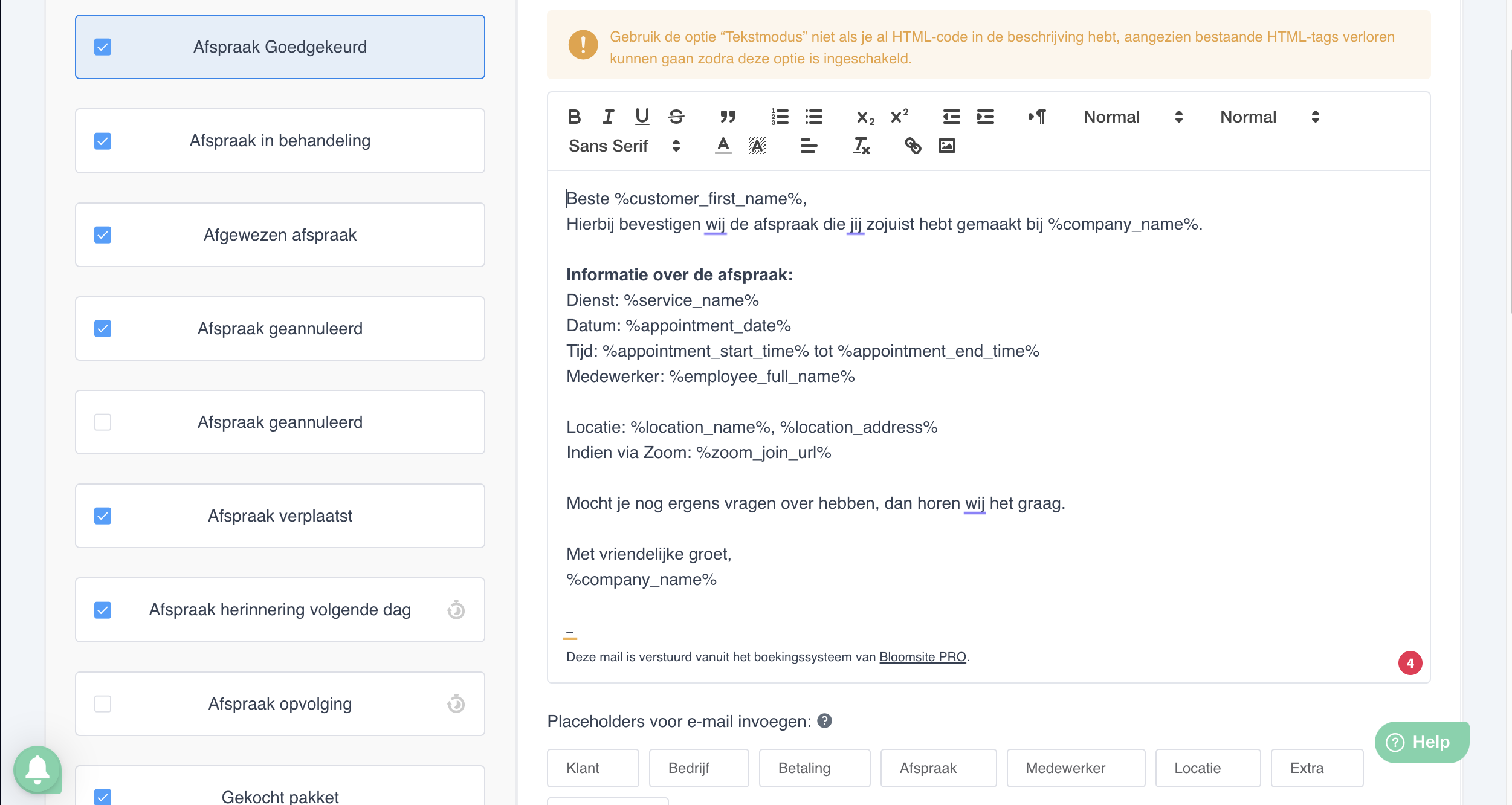
Vergeet niet de wijzigingen op te slaan, dan staat alles ingesteld om via Microsoft Teams te werken!
Was dit artikel nuttig?
Dat is fantastisch!
Hartelijk dank voor uw beoordeling
Sorry dat we u niet konden helpen
Hartelijk dank voor uw beoordeling
Feedback verzonden
We stellen uw moeite op prijs en zullen proberen het artikel te verbeteren